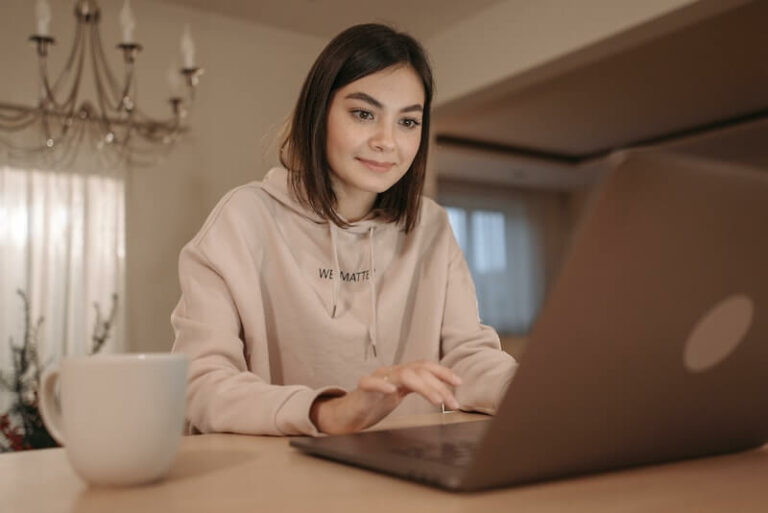Исправьте код ошибки Microsoft Office 147-0, 30147-45 или 30016-4.
Каждый время от времени сталкивается с техническими головными болями. Действительно, если вы один из миллионов, использующих пакет приложений для повышения производительности Microsoft Office 365 по всему миру, вы, скорее всего, столкнетесь с такими кодами ошибок, как 147-0, 30147-45 или 30016-4.
Эти странные, сбивающие с толку коды могут появляться во время установки или простого использования этого важного пакета программного обеспечения. Но не волнуйтесь!
В этой пошаговой статье мы рассмотрим возможные причины этих ошибок. Затем мы поделимся практическими решениями, чтобы вы могли быстро их решить.
Причина этих ошибок Office 365
Когда вы сталкиваетесь с такими кодами ошибок, как 147-0, 30147-45 или 30016-4, это может снизить вашу производительность. Эти неприятные ошибки могут появляться по разным причинам. Возможно, возникла проблема с установкой Office, например, некоторые отсутствующие или поврежденные компоненты.
Программы для Windows, мобильные приложения, игры - ВСЁ БЕСПЛАТНО, в нашем закрытом телеграмм канале - Подписывайтесь:)
Другая возможность заключается в том, что в реестре, связанном с Office, есть конфликты или ситуации, требующие разрешения. Некоторые пользователи даже находят эти коды, когда используют версию Office, несовместимую с их системой или просто устаревшую.
Эти сообщения об ошибках могут появляться на экране вашего компьютера всякий раз, когда вы сталкиваетесь с одной из этих проблем:
«Невозможно запустить Office. Нам не удалось открыть Office, поскольку мы обновляем, добавляем или удаляем программы. Пожалуйста, повторите попытку позже. Код ошибки: 147-0”
“Что-то пошло не так. Извините, мы столкнулись с проблемой. Код ошибки 30147-45”
“Что-то пошло не так. Извините, мы столкнулись с проблемой. Код ошибки 30016-4”

Как устранить неполадки и исправить код ошибки Microsoft Office 365 147-0, 30147-45 или 30016-4 на ПК или Mac
К счастью, вы не во власти этих запутанных кодов! Чтобы устранить код ошибки 147-0, 30147-45 или 30016-4, вот упрощенный план игры.
 Изображение предоставлено: Microsoft
Изображение предоставлено: Microsoft
Восстановить Microsoft Office
Эта тактика часто устраняет ошибки, возникающие в результате частичной или ошибочной установки Office. Просто выполните следующие шаги, один за другим:
- Найдите «Microsoft Office» в разделе «Пуск > Настройки > Приложения и функции», затем нажмите «Изменить».
- Выберите «Онлайн-ремонт» или «Быстрый ремонт» и следуйте инструкциям, которые вы видите.
- Наконец, перезагрузите компьютер и снова откройте Office, чтобы проверить, работает ли он.
Удалите Office с помощью помощника по поддержке и восстановлению Microsoft.
Иногда источником этих кодов ошибок может быть конфликт Office или сбой реестра. В таких случаях рассмотрите возможность удаления Office с помощью удобного инструмента: помощника по поддержке и восстановлению Microsoft (SaRA). SaRA — это, по сути, цифровое средство устранения неполадок, предназначенное для решения ряда проблем Office.
Чтобы использовать SaRA, вам необходимо сначала загрузить его, а затем просто следовать инструкциям на экране. Поверьте, вы справитесь с этим! Основная цель изучения этих решений — свести к минимуму стресс, связанный с компьютером, и сохранить вашу производительность на высоком уровне. Не позволяйте этим кодам ошибок замедлять вас; садитесь за руль и продолжайте доминировать в своем мире технологий!
Переустановите приложение Office 365.
- Откройте браузер, введите office.com/setupи войдите в систему, используя свою учетную запись Microsoft.
- Дождитесь запроса ключа продукта или выберите подписку, если она у вас есть.
- Выберите предпочитаемый язык и выберите версию: 32-битную или 64-битную. Пусть волшебство произойдет, когда вы нажмете «Установить».
- Запустите файл установки и следуйте инструкциям на экране.
Проверьте наличие обновлений Windows
- Перейдите в «Пуск» > «Настройки» > «Обновление и безопасность» > «Центр обновления Windows».
- Вы найдете кнопку с надписью «Проверить наличие обновлений». Нажмите на нее и подождите, пока ваш компьютер найдет обновления, загрузит и установит их.
- Дайте вашему компьютеру возможность начать новую жизнь и протестируйте Office еще раз.
Отключите антивирусную защиту на мгновение
- Откройте «Пуск» > «Настройки» > «Обновление и безопасность» > «Безопасность Windows» > «Защита от вирусов и угроз».
- Откройте «Управление настройками» и отключите защиту в режиме реального времени.
- Дайте Office еще один шанс, независимо от того, устанавливаете ли вы его или просто используете.
- Вот важный момент: закончив работу с Office, не забудьте снова включить защиту в режиме реального времени!
Надеюсь это поможет!
Программы для Windows, мобильные приложения, игры - ВСЁ БЕСПЛАТНО, в нашем закрытом телеграмм канале - Подписывайтесь:)